Dir ist deine Privatsphäre im Internet wichtig und du willst einen schlanken, schnellen Browser haben, der keine überflüssigen Funktionen enthält. Zwar ist Firefox seit dem Quantum-Update deutlich flotter geworden, der Browser enthält mit „Pocket“ jedoch eine Erweiterung, die immer aufdringlicher wird und die sich neuerdings auch noch auf jedem neuen Tab mit „empfohlenen“ Inhalten meldet. In diesem Ratgeber zeigt dir UPDATED in mehreren Schritten, die auch PC-Einsteiger leicht nachvollziehen können, wie du Firefox weiterhin nutzen kannst und Pocket trotzdem loswirst.
- Warum überhaupt Pocket loswerden?
- Pocket-Empfehlungen deaktivieren
- Pocket-Symbol im Browser-Fenster entfernen
- Pocket-Erweiterung komplett deaktivieren
Warum überhaupt Pocket loswerden?
Pocket ist eine Erweiterung von Firefox. Sie soll dazu dienen, sich beim Dienst „Pocket“ anzumelden, um dort Webseiten oder Videos zu speichern, die du später noch einmal aufrufen willst. Neuerdings nutzt Mozilla den Pocket-Dienst aber auch dazu, um auf jedem neuen Tab „interessante Geschichten im Internet, ausgewählt nach Ihrem Geschmack“ zu präsentieren.
Wie kommt Pocket an diese Informationen? Ohne eine Auswertung deiner Interessen ist diese Funktion nicht umzusetzen. Die Chronik deiner besuchten Webseiten wird daher von Mozilla lokal ausgewertet und auf deinem PC mit einer von Pocket übertragenen Liste mit „interessanten“ Links abgeglichen. Leider enthält der Browser keine direkte Möglichkeit, Pocket vollständig zu deaktivieren. UPDATED zeigt dir in den folgenden Abschnitten, wie du Pocket trotzdem loswirst. Es dauert keine fünf Minuten.
Hinweis: Die im Folgenden gezeigten Maßnahmen funktionieren sowohl unter Windows als auch unter Mac OS X. Auf minimale Unterschiede in der Bedienung wird an den entsprechenden Stellen explizit hingewiesen.
Pocket-Empfehlungen deaktivieren
Der erste Schritt, um Pocket loszuwerden, ist das Deaktivieren der Empfehlungen auf allen neuen Tabs. Das ist in nur zwei Schritten schnell erledigt:
- Starte Firefox und drücke die Tastenkombination Strg + T. Dadurch öffnest du einen neuen Tab im Browser.
- Klicke im neuen Tab mit der Maus oben rechts auf das Zahnrad-Symbol und entferne das Häkchen vor Empfohlen von Pocket. Die Änderung ist sofort aktiv.
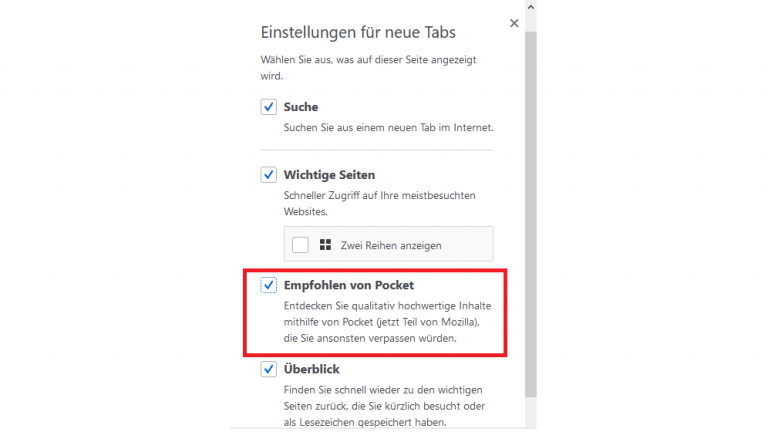 © 2018 Mozilla / Eigener Screenshot / UPDATED
© 2018 Mozilla / Eigener Screenshot / UPDATEDEntferne das voreingestellte Häkchen, um die Pocket-Empfehlungen in deinem Browser zu deaktivieren.
Pocket-Symbol im Browser-Fenster entfernen
Beim normalen Surfen im Internet macht sich Pocket nur durch ein kleines Symbol oben im Browser bemerkbar. Es sieht aus wie ein kleines schwarzes Schild mit einem nach unten zeigenden Strich. So entfernst du mit wenigen Klicks das Symbol aus deinem Browser:
- Starte Firefox und klicke dann mit der rechten Maustaste auf das Pocket-Symbol oben in der Adressleiste. Ein Kontextmenü mit einem einzigen Menüpunkt erscheint.
- Klicke auf Aus Adressleiste entfernen, um das Pocket-Symbol zu löschen. Mac-Nutzer, die meist keine Maus mit einer rechten Maustaste besitzen, drücken die Taste ctrl, während sie mit der Maus oder dem Touchpad auf das Pocket-Symbol klicken. Die weitere Vorgehensweise ist identisch mit der von Windows.
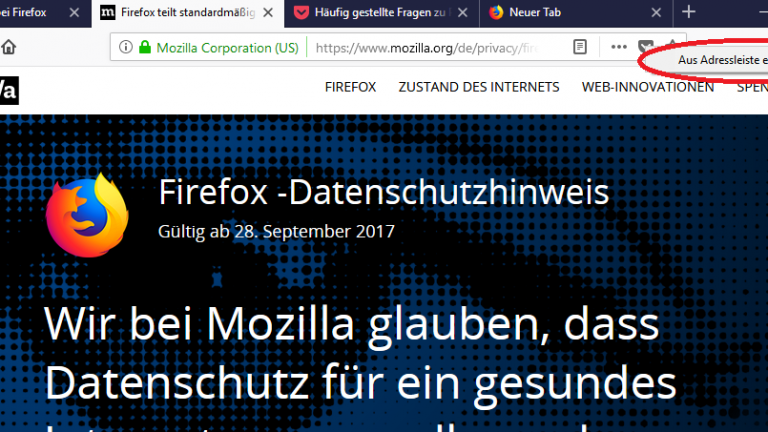
Tipp: Falls du das Pocket-Symbol doch wieder der Adressleiste hinzufügen willst, klicke dazu auf die Schaltfläche mit den drei nebeneinander liegenden Punkten. Ein kleines Menü öffnet sich. Klicke in diesem Menü mit der rechten Maustaste auf Seite bei Pocket speichern und wähle diesmal den Punkt Zu Adressleiste hinzufügen aus.
Pocket-Erweiterung komplett deaktivieren
Mit den beiden bisher beschriebenen Wegen hast du Pocket nur verschwinden lassen. Die Erweiterung ist aber trotzdem noch vorhanden. Im Folgenden erfährst du nun, wie du Pocket komplett deaktivierst. Dazu greifst du tief in die verborgenen Einstellungen von Firefox ein. Aber keine Sorge – dabei kann nichts kaputt gehen.
- Starte Firefox und tippe in die Adresszeile about:config. Firefox blendet nun eine Warnung ein, die dich auf mögliche Gefahren hinweist, wenn du Änderungen an den erweiterten Einstellungen vornimmst.
- Bestätige diesen Dialog mit einem Klick auf Ich bin mir der Gefahren bewusst.
- Gib dann in das Suchfeld den Begriff pocket ein. Dadurch werden dir nur noch Einstellungen angezeigt, die den Begriff pocket enthalten.
- Wähle den Eintrag pocket.enabled aus und klicke doppelt darauf. Dadurch änderst du den Wert von true in false. Der Begriff false stammt aus dem Englischen und bedeutet in diesem Zusammenhang, dass du die Funktion deaktiviert hast.
Durch diese Änderung verschwindet das Pocket-Symbol aus der Adressleiste deines Browsers und kann auch nicht mehr aktiviert werden. Die „Empfehlungen“ auf neuen Tabs sind davon allerdings nicht betroffen. Hier greifst du am besten selbst ein und schaltest sie, wie weiter oben beschrieben, ab.
Hinweis: Falls du Pocket wieder aktivieren willst, folge dem hier beschriebenen Weg und setze die Einstellung extensions.pocket.enabled wieder von false zurück auf true.
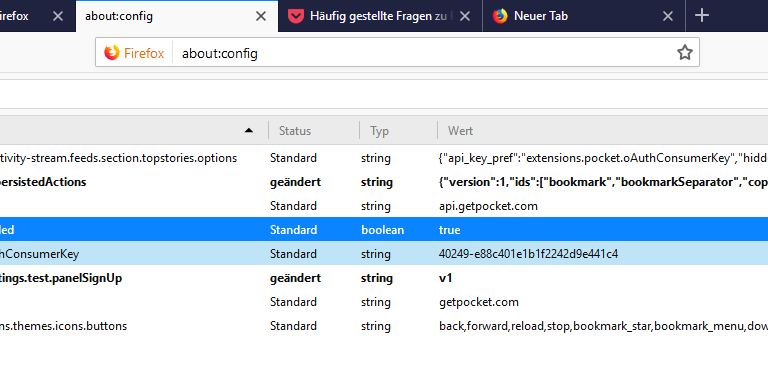
Fazit
Pocket ist eine Browser-Erweiterung, die nur sehr wenige Firefox-Nutzer wirklich benötigen. Die oben erläuterten Wege ermöglichen es dir, Pocket mit wenigen Klicks einzuschränken beziehungsweise komplett zu deaktivieren. Dadurch befreist du Firefox von Ballast und schützt zugleich deine Privatsphäre im Internet.
Disclaimer Die OTTO (GmbH & Co KG) übernimmt keine Gewähr für die Richtigkeit, Aktualität, Vollständigkeit, Wirksamkeit und Unbedenklichkeit der auf updated.de zur Verfügung gestellten Informationen und Empfehlungen. Es wird ausdrücklich darauf hingewiesen, dass die offiziellen Herstellervorgaben vorrangig vor allen anderen Informationen und Empfehlungen zu beachten sind und nur diese eine sichere und ordnungsgemäße Nutzung der jeweiligen Kaufgegenstände gewährleisten können.






